Bạn có mệt mỏi khi tìm kiếm sự hoàn hảo Đầu phát ISO Blu-ray cho thiết bị của bạn? Bài viết này là ở đây để giúp đỡ! Chúng ta sẽ khám phá các trình phát ISO Blu-ray tốt nhất cho Windows, Mac và Android. Nó giúp việc lựa chọn thiết bị phù hợp với nhu cầu giải trí của bạn trở nên dễ dàng hơn. Cho dù đó là trải nghiệm hình ảnh sắc nét hay âm thanh sống động. Hãy sẵn sàng nâng cao trải nghiệm xem phim của bạn!
Phần 1. Trình phát ISO Blu-ray tốt nhất cho Windows
1. Đầu phát Blu-ray AVAide
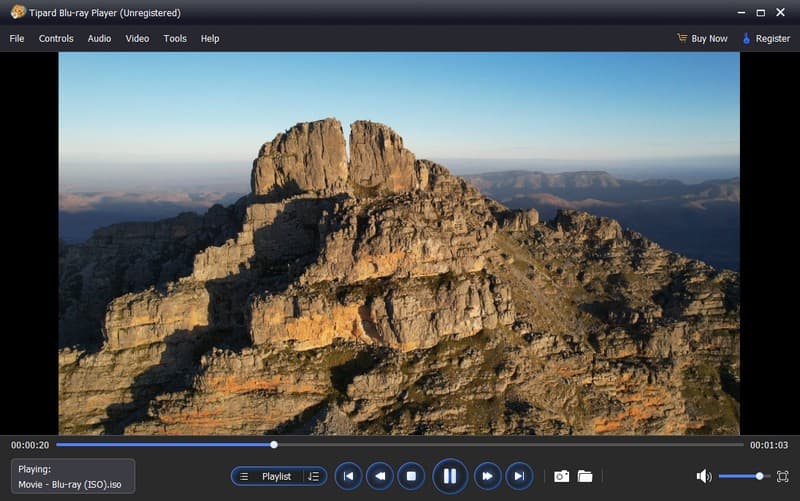
Đầu phát Blu-ray ISO hàng đầu dành cho Windows được thiết kế để mang lại trải nghiệm xem phim cao cấp là AVAide Blu-ray Player. Một trong những tính năng nổi bật của đầu phát Blu-ray AVAide là khả năng tương thích rộng. Nó hỗ trợ nhiều định dạng khác nhau, bao gồm đĩa Blu-ray, DVD, tệp ISO, v.v.
Kiểm soát phát lại của bạn rất đơn giản. Bạn có thể phát, tạm dừng, tua đi hoặc tua lại và thay đổi âm lượng. Nó đặt bạn chịu trách nhiệm về trải nghiệm xem của bạn. Bên cạnh đó, các tùy chọn tùy chỉnh cũng là một điểm nổi bật khác. AVAide Blu-ray Player cho phép bạn thay đổi cài đặt theo sở thích của mình. Bạn có thể điều chỉnh các bản âm thanh, phụ đề, kích thước màn hình, v.v. Nó nâng cao trải nghiệm xem của bạn để phù hợp với sở thích của bạn. Hơn nữa, bạn có thể ghi lại những khoảnh khắc đáng nhớ bằng cách chụp ảnh màn hình toàn khung hình trong khi xem.

DÙNG THỬ MIỄN PHÍ Đối với Windows 7 trở lên
 An toàn tải
An toàn tải
DÙNG THỬ MIỄN PHÍ Đối với Mac OS X 10.12 trở lên
 An toàn tải
An toàn tải2. Macgo
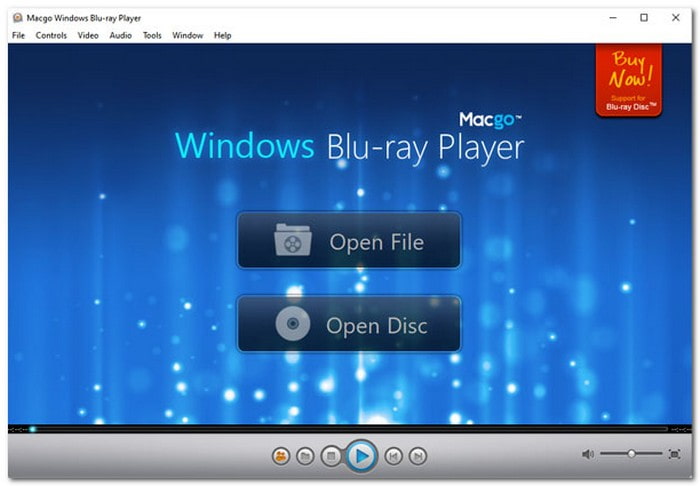
Macgo là đầu phát Blu-ray phát các tệp ISO. Nó chứa nhiều loại tệp video và âm thanh khác nhau, chẳng hạn như MP4, H.264/H.265, MKV, MOV, AVI, WMV, FLV và MP3. Nó phát cả phụ đề tích hợp và bên ngoài ở các định dạng như SRT, SSA và SUB.
Các tùy chọn điều khiển đơn giản của Macgo cho phép bạn tạm dừng, phát, thay đổi âm lượng và có chế độ toàn màn hình. Ngoài ra, bạn có thể chụp ảnh nhanh trong khi xem phim Blu-ray. Tuy nhiên, có một vài nhược điểm. Bạn không thể chọn các chương cụ thể và đôi khi gặp sự cố hoặc khó tải nội dung.
3. VLC
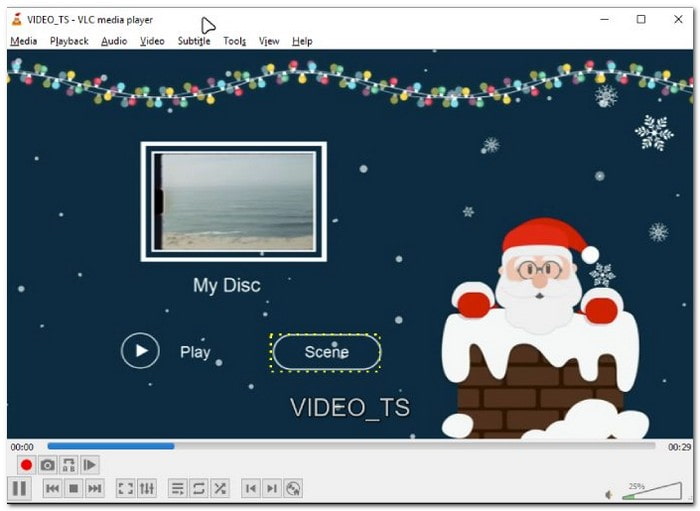
Một trình phát miễn phí khác xử lý tốt các tệp ISO Blu-ray là VLC Media Player. Trình phát này cho phép bạn tạo và sắp xếp danh sách phát theo sở thích của mình. Nó ghi nhớ nơi bạn đã ngừng xem hoặc nghe. Nó cho phép bạn tiếp tục phát video hoặc âm thanh từ nơi bạn đã dừng lại lần trước.
Tuy nhiên, có một nhược điểm với tính năng phát trực tuyến VLC và Blu-ray. VLC phát Blu-ray ISO nếu bạn có phiên bản 2.0 trở lên. Bạn cần cài đặt cơ sở dữ liệu khóa cần thiết và thư viện động AAC. Những thành phần này cần thiết để bạn có thể phát Blu-ray trên VLC thành công.
Phần 2. Trình phát ISO Blu-ray tốt nhất cho Mac
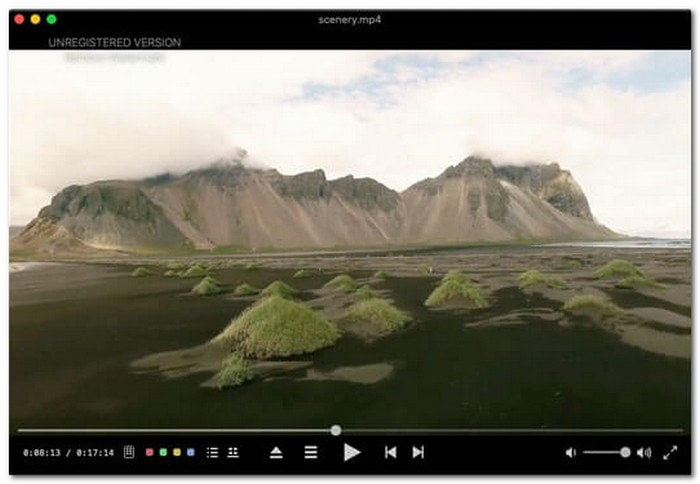
Macgo là chương trình dành cho người dùng Mac đang tìm kiếm trải nghiệm phát lại Blu-ray sống động. Đầu phát này hỗ trợ phát phim Blu-ray hoặc DVD ở định dạng ảnh ISO. Nó hỗ trợ các định dạng âm thanh như DTS 5.1, Dolby TrueHD Audio và DTS-HD Master Audio.
Phần tốt nhất? Nó duy trì hình ảnh chất lượng tốt và cho phép điều hướng nhanh chóng trong khi phát lại. Tuy nhiên, vẫn có một điều nhỏ cần lưu ý. Mặc dù không giới hạn thời gian nhưng phiên bản dùng thử miễn phí sẽ áp dụng hình mờ trong khi phát lại. Mặc dù vậy, nó vẫn là một trong những đầu phát Blu-ray ISO tốt nhất cho Mac mà bạn có thể tin cậy.
Phần 3. Trình phát ISO Blu-ray tốt nhất cho Android
1. Trình phát đa phương tiện VLC
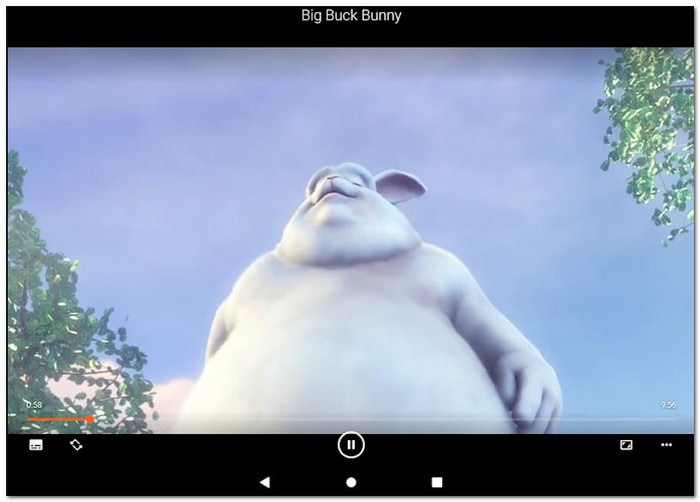
VLC Media Player nổi bật như một trình phát ISO Blu-ray tuyệt vời. Nó cung cấp một loạt các tính năng, khiến nó trở thành lựa chọn hàng đầu cho người dùng Android. Nó cung cấp các điều khiển dễ sử dụng để phát lại. Nó cho phép bạn tạm dừng, phát, bỏ qua và thay đổi âm lượng. Ngoài ra, bạn có thể điều chỉnh độ sáng, độ tương phản và nhiều cài đặt khác. Nó cho phép trải nghiệm xem được cá nhân hóa. Khả năng phát lại đáng tin cậy của VLC Media Player đảm bảo việc xem các tệp ISO Blu-ray không bị gián đoạn.
2. Trình phát MX
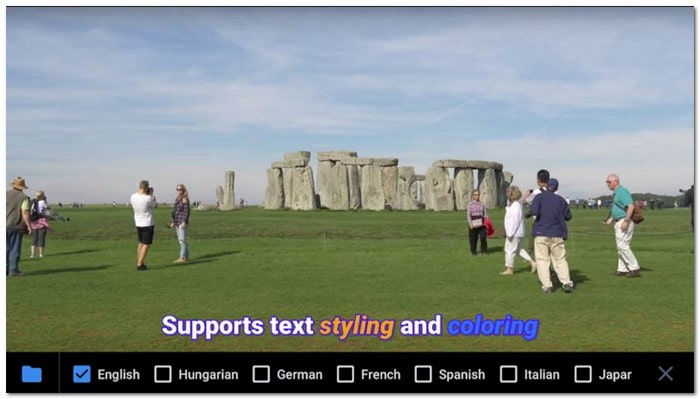
Đối với những người dùng đang tìm kiếm đầu phát ISO Blu-ray Android mạnh mẽ và giàu tính năng, MX Player rất đáng để thử. Nó tự hào có khả năng tăng tốc phần cứng tiên tiến, đảm bảo phát lại mượt mà các tệp ISO Blu-ray. Một trong những tính năng nổi bật của nó là hỗ trợ phụ đề mạnh mẽ. Nó cho phép bạn quản lý và tùy chỉnh phụ đề trong khi xem. MX Player cung cấp giao diện trực quan. Nó làm cho việc điều khiển điều hướng và phát lại trở nên đơn giản và trực quan.
Phần 4. Plex có thể phát Blu-ray ISO không
Plex là một nền tảng phát trực tuyến và máy chủ phương tiện. Nó giúp tổ chức và truy cập các tập tin media của bạn. Nó tạo ra một thư viện phát trực tuyến cá nhân để thưởng thức nội dung trên nhiều thiết bị khác nhau. Câu hỏi đặt ra là Plex có thể phát Blu-ray ISO không? Thật không may, nó không hỗ trợ trực tiếp phát các tệp ISO Blu-ray. Điều tốt đẹp? Bộ chuyển đổi Blu-ray Tipard là một cứu cánh, đưa ra một giải pháp tuyệt vời cho hạn chế này.
Tipard Blu-ray Converter được xây dựng để chuyển đổi nội dung Blu-ray sang các định dạng video phổ biến. Chúng bao gồm đĩa Blu-ray, tệp ISO hoặc thư mục. Nó hỗ trợ nhiều định dạng đầu ra khác nhau như MOV, MP4, AVI, MKV, v.v. Bạn có thể định cấu hình cài đặt video. Đó là độ phân giải, tốc độ bit, tốc độ khung hình, v.v. Nó đảm bảo đầu ra đáp ứng sở thích của họ. Quá trình chuyển đổi duy trì chất lượng video và âm thanh cao. Nó nhằm mục đích bảo tồn nội dung Blu-ray gốc càng nhiều càng tốt.
Bước 1Tải xuống và cài đặt Tipard Blu-ray Converter trên máy tính của bạn.

DÙNG THỬ MIỄN PHÍ Đối với Windows 7 trở lên
 An toàn tải
An toàn tải
DÙNG THỬ MIỄN PHÍ Đối với Mac OS X 10.12 trở lên
 An toàn tải
An toàn tảiBước 2Đưa đĩa Blu-ray vào ổ đĩa Blu-ray của máy tính. Mở Bộ chuyển đổi Blu-ray Tipard. Bấm vào Tải Blu-ray để nhập nội dung Blu-ray bạn muốn chuyển đổi. Sau đó chọn Tiêu đề chính hoặc là Danh sách tiêu đề đầy đủ để tải nội dung của bạn.
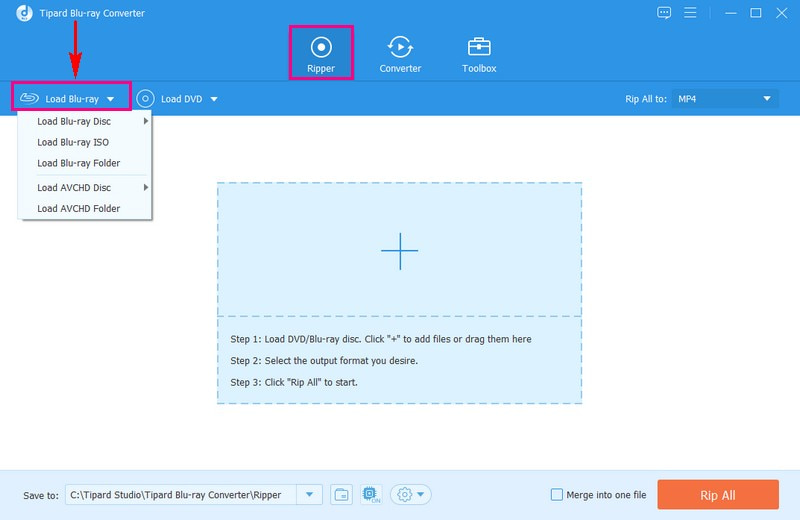
Bước 3Đánh vào Hồ sơ menu thả xuống để chọn định dạng đầu ra mong muốn, như MOV hoặc là MP4. Vui lòng chọn định dạng tương thích với thiết bị hoặc trình phát của bạn.
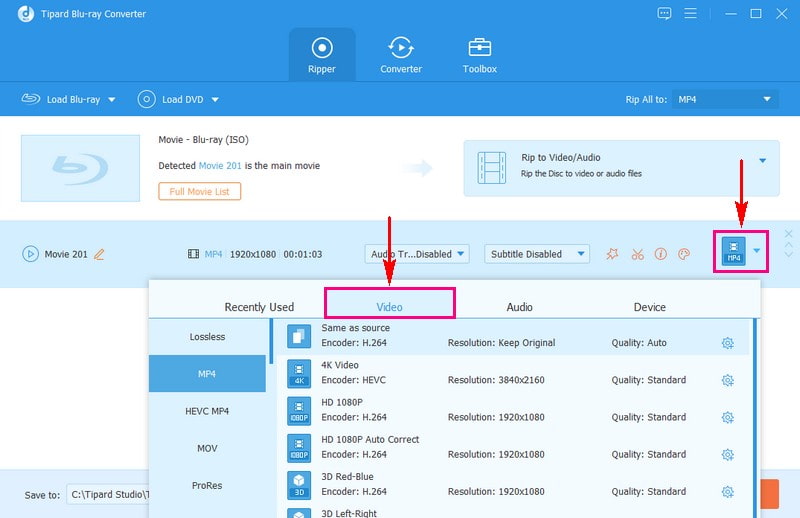
Bước 4Bạn có thể điều chỉnh cài đặt video và âm thanh. Đây là tốc độ bit, độ phân giải, tốc độ khung hình, v.v. bằng cách nhấp vào Bánh răng cái nút. Khi đã ổn định, hãy nhấn nút Tạo mới nút để xác nhận những thay đổi.
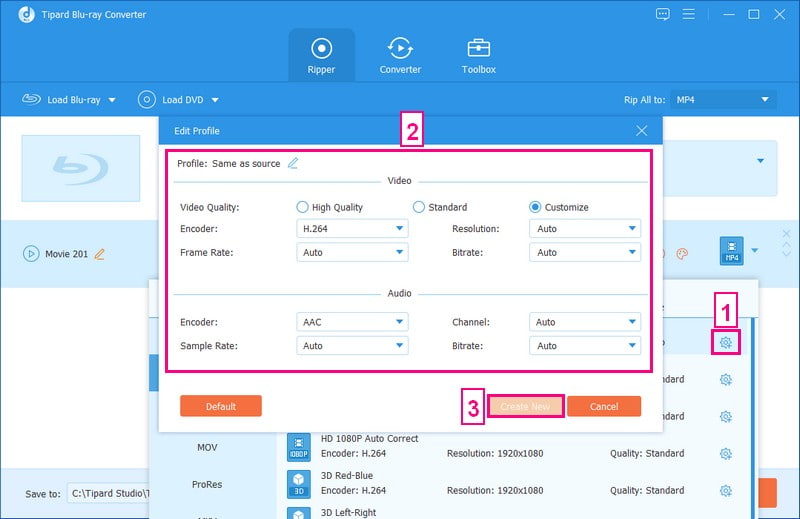
Bước 5Phía dưới cái Lưu vào , hãy chỉ định thư mục đầu ra nơi bạn muốn lưu các tệp đã chuyển đổi. Cuối cùng, nhấp vào Rip tất cả để bắt đầu quá trình chuyển đổi Blu-ray sang video.
Sau khi quá trình chuyển đổi hoàn tất, bạn có thể tìm thấy các tệp định dạng MOV, MP4 hoặc video khác đã được chuyển đổi trong thư mục đầu ra được chỉ định.
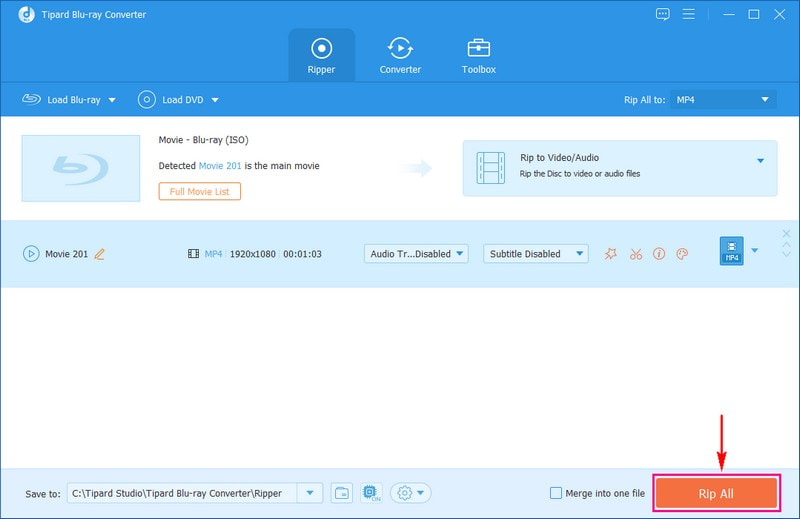
Phần 5. Câu hỏi thường gặp về Đầu phát ISO Blu-ray tốt nhất
Tập tin ISO là gì?
Tệp ISO là bản sao Blu-ray, CD hoặc DVD kỹ thuật số. Nó chứa mọi thứ trên đĩa gốc. Video, âm thanh, phụ đề, menu và cách bạn điều hướng qua tất cả. Nó là một bản sao hoàn chỉnh của đĩa gốc trong một tập tin duy nhất.
Macgo có phải là Đầu phát ISO Blu-ray 3D không?
Không, Macgo không phải là đầu phát ISO Blu-ray 3D. Nó không có tính năng hoặc khả năng cụ thể để phát các tệp ISO Blu-ray 3D.
Tệp ISO có phải ở trên Blu-ray hoặc DVD không?
Các tệp ISO độc lập và không cần đĩa Blu-ray hoặc DVD vật lý. Đó là lý do tại sao nhiều người lưu phim Blu-ray hoặc DVD dưới dạng tệp ISO. Bằng cách này, họ có thể sử dụng đầu phát ISO Blu-ray để xem chúng.
Đầu phát Blu-ray có ảnh hưởng đến chất lượng hình ảnh ISO không?
Một số đầu phát Blu-ray tăng chất lượng ISO lên 1080P. Vì vậy, nó không phù hợp với các tệp ISO chất lượng thấp hơn. Việc phóng to những hình ảnh này có thể làm giảm chất lượng của chúng.
Đầu phát Blu-ray ISO có cần kết nối Internet để phát lại không?
Đầu phát ISO Blu-ray không cần kết nối Internet để phát lại khi tệp ISO đã có trên thiết bị của bạn. AVAide Blu-ray Player là một lựa chọn đáng tin cậy để thưởng thức phim Blu-ray của bạn ngoại tuyến. Nó cung cấp sự tiện lợi và chất lượng trong một gói.
Sau khi khám phá ra Đầu phát Blu-ray phát tệp ISO, bây giờ bạn có thể chọn một cái hoàn hảo cho mình. Trong số đó, nó nổi bật nhờ giữ nguyên chất lượng video và âm thanh gốc. Nó đảm bảo trải nghiệm tuyệt vời khi phát trực tuyến phim ISO Blu-ray tại nhà. Hãy cài đặt nó và dùng thử!
Hộp công cụ video hoàn chỉnh của bạn hỗ trợ hơn 350 định dạng để chuyển đổi với chất lượng không mất dữ liệu.




